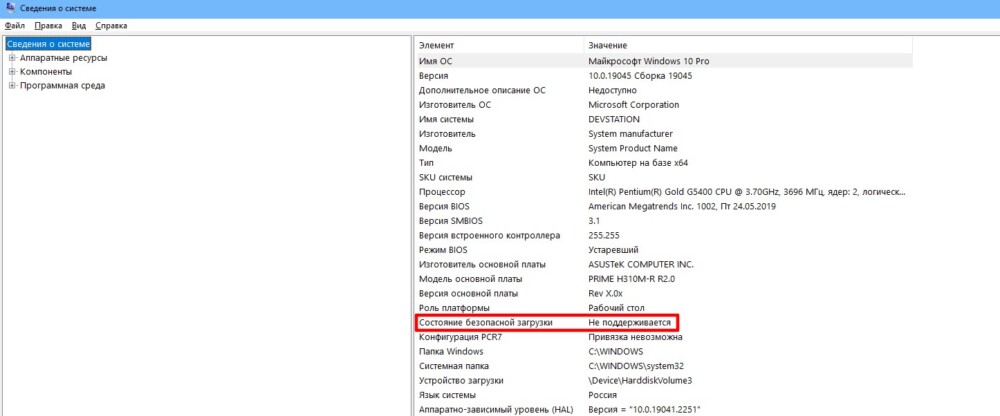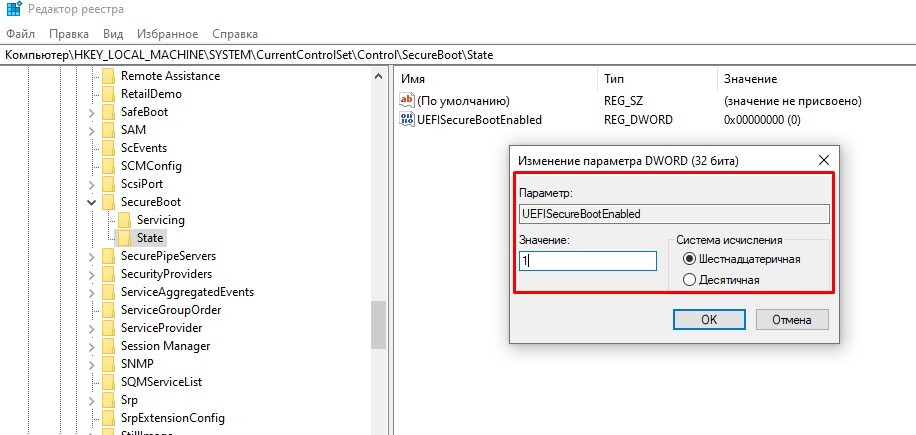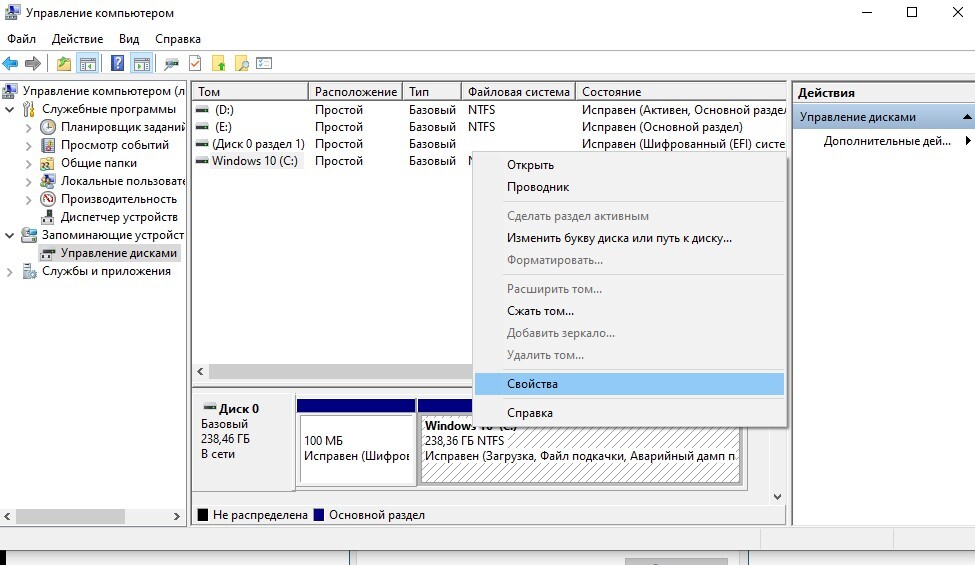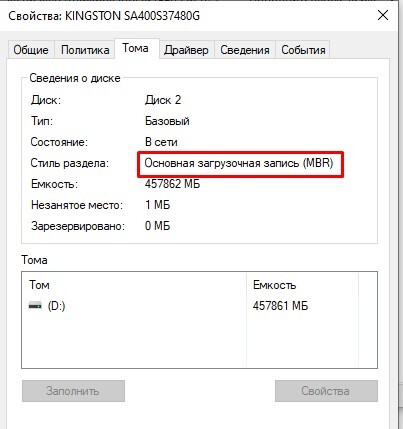Как в Windows включить Secure Boot, если опция недоступна в BIOS
Программное обеспечение сильно различается и может иметь различные требования к системе и оборудованию. Например,может потребоваться специальный протокол,включенный в прошивку UEFI,также известный как Secure Boot,предназначенный для проверки и анализа драйверов и самой ОС перед загрузкой. Secure Boot проверяет цифровую подпись компонентов и принимает решение о дальнейшем разрешении или запрете их запуска. Таким образом, основной его целью является защита системы от вредоносного ПО, сумевшего проникнуть на компьютер в обход антивируса.
Проверить, включена ли на компьютере Secure Boot и поддерживается ли она вообще, можно в оснастке «Сведения о системе», вызываемой командой msinfo32. В корневом разделе найдите пункт «Состояние безопасной загрузки» и посмотрите, что там указано. Если защита активна, статус будет «Вкл», если неактивна – значение будет «Откл», если безопасная загрузка не поддерживается, в статусе так и будет указано – «Не поддерживается».
Включается и отключается Secure Boot в интерфейсе BIOS/UEFI, условием для активации этой функции защиты является включение на компьютере режима загрузки UEFI.
Содержание статьи
Если в BIOS нет опции включения Secure Boot
Если ваш компьютер безопасную загрузку поддерживает, но при этом в BIOS/UEFI нет опции ее включения, можете активировать ее средствами операционной системы.
Примените твик реестра
Внесите изменения непосредственно в системный реестр, чтобы включить Secure Boot.
Запустите редактор реестра командой regedit, разверните ветку:
HKLM\SYSTEM\CurrentControlSet\Control\SecureBoot\State
Справа найдите параметр UEFISecureBootEnabled и измените его значение на 1.
Включение через PowerShell
Еще более простым способом включения безопасной загрузки является использование консоли PowerShell.
Запустите консоль от имени администратора и выполните команду:
Set-SecureBootUEFI -Enable
После чего перезагрузите компьютер.
Если активировать SecureBoot не удается, но вы точно знаете, что BIOS вашего компьютера его поддерживает, рекомендуем проверить, какой стиль разметки диска используется.
Откройте свойства диска из оснастки «Управление дисками», переключитесь на вкладку «Тома» и посмотрите стиль раздела.
В таком случае придется загрузить компьютер с LiveCD с AOMEI Partition Assistant Standard Edition или Paragon Hard Disk Manager на борту и сконвертировать стиль MBR в GPT.